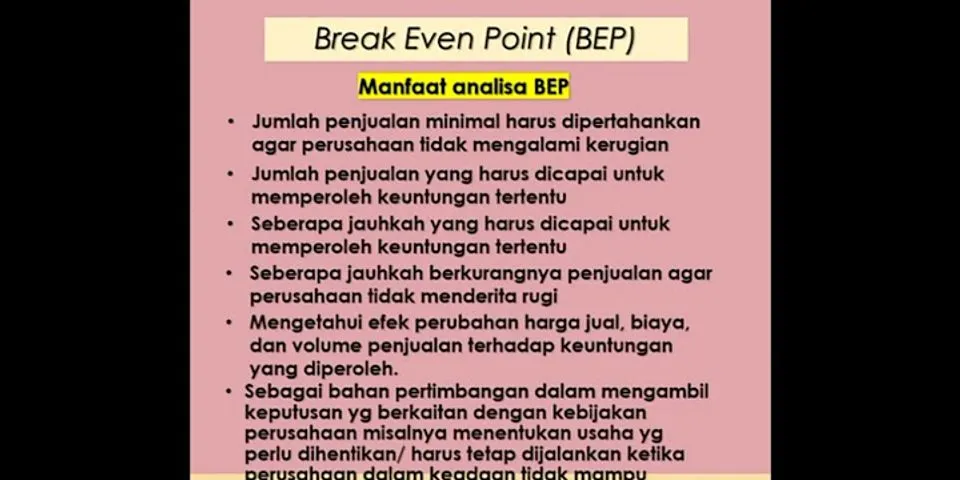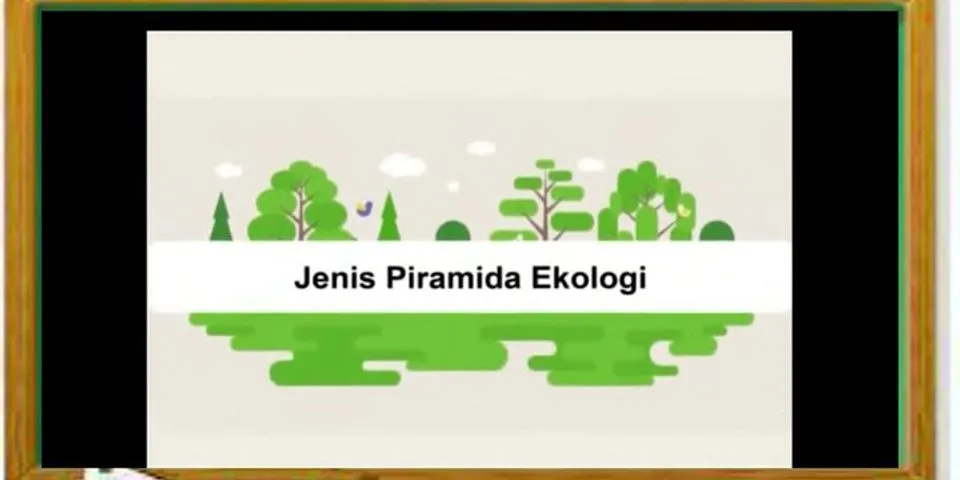Ketika membuat project baru atau membuka software Adobe Premiere untuk pertama kali, kita akan diminta untuk melakukan pengaturan (setting) pada beberapa konfigurasi yang akan digunakan. Berikut beberapa konfigurasi sekaligus pengertian dasar dalam konfigurasi tersebut. 1. Project SettingBerikut adalah opsi yang terdapat pada project setting: a. New Project New Project adalah opsi untuk memulai dengan project baru.  b. Open Project Open Project adalah opsi untuk memulai dengan membuka kembali project yang telah dibuat sebelumnya.  c. Help Help adalah opsi yang memberi penjelasan mengenai cara penggunaan software Adobe Premiere. 2. Dislplay SettingDisplay Setting adalah pengaturan tampilan beberapa hal yang berkaitan dengan timeline pada semua klip yang digunakan, baik itu video maupun audio.  a. Video Rendering dan Playback Pada opsi ini kita hanya mengikuti pengaturan sesuai perangkat yang sudah terpasang pada komputer yang digunakan. b. Video Display Format Pada opsi ini kita menggunakan format Timecode sebagai penanda waktu yang diperlihatkan pada timeline. c. Audio Display Format Pada opsi ini kita menggunakan format Audio Samples untuk memperlihatkan kualitas ketebalan audio atau suara apabila ingin mengetahuinya. d. Location dan Name Pada opsi ini kita hanya mengatur tempat penyimpanan sekaligus memberi nama project yang dibuat. 3. General SettingGeneral Setting adalah bagian awal yang terdapat pada kotak dialog New Sequence. Ada beberapa pengaturan pada General Setting.  a. Editing Mode Editing Mode adalah opsi untuk memilih jenis format video yang akan digunakan untuk memutar Kembali atau menvisualisasikan (preview) project yang telah disusun dalam timeline. Misalnya Editing Mode yang digunakan, yaitu HDV 720p yang berarti preview yang akan digunakan adalah kualitas HDV (Hight Definition Video) dengan 720 piksel ukuran horizontal dengan aspek rasio 16 : 9. b. Time Base Time Base adalah opsi pengaturan pembagian waktu yang digunakan oleh software Adobe Premiere untuk mengalkulasi posisi gambar pada saat dilakukan proses editing. Pada contoh berikut, digunakan opsi 29,97 frame/second yang berarti kecepatan klip berada pada 29,97 frame setiap detiknya. 4. Video SettingBeberapa hal yang perlu dipahami saat pengaturan Video Setting.  a. Frame Size Frame Size adalah opsi untuk menspesifikasikan besar frame gambar yang akan dibuat. Contoh, ukuran besar frame gambar mengikuti pengaturan sebelumnya, yaitu HDV 720p sehingga otomatis frame size yang digunakan adalah 1.280 x 720 piksel. b. Display Format Display Format adalah opsi untuk menspesifikasikan cara waktu penampilan project video yang sedang dibuat. Opsi ini sangat berkaitan secara langsung dengan proses pengeditan yang telah dispesifikasikan sebelumnya pada pengaturan Time Base. Adapun nilai yang tercantum dalam Display Format berpengaruh pada cara penomoran frame video. 5. Audio SettingAudio Setting digunakan dalam pengaturan audio. Pada prinsipnya, software Adobe Premiere hanya menampilkan unsur yang terkandung dalam file audio yang digunakan. Berikut unsur-unsur pada Audio Setting. a. Sample Rate Sample Rate adalah kualitas ketebalan audio atau suara. Ketebalan suara dipengaruhi oleh jumlah sample dalam bentuk frekuensi yang diambil dalam satuan detik melalui signal yang diterima secara terus-menerus (continuous signal) menjadi signal yang terpisah (discrete signal). Contoh pada pengaturan ini adalah menggunakan Sample Rate 44.100 Hz. Perlu dicatat bahwa semakin tinggi rate yang digunakan, semakin baik kualitas suara yang dihasilkan. b. Display Format Display Format yang digunakan pada pengaturan ini adalah Audio Sample. Namun, perlu diketahui bahwa pada proses penciptaan audio format sangat menentukan kualitas suara. Pada format tertentu, penggunaan bit depth memengaruhi kualitas suara yang dihasilkan. Semakin tinggi bit depth yang digunakan, semakin baik kualitas yang dihasilkan system stereo. Namun hak ini akan memerlukan media penyimpanan yang cukup besar karena kualitas suara yang baik akan menghasilkan besaran file yang sebanding.
Bingung cari referensi Software Editing Video yang oke? Banyaknya Software Editing Video gratisan yang ditawarkan di internet hingga yang berbayar, mulai dari murah sampai mahal, kadang bikin makin galau ya. Apalagi katanya yang mahal belum tentu menjamin kualitasnya yang ciamik. Terus pilih yang mana nih? Yuk simak 5 rekomendasi Software Editing Video (Gratis!!!) dari kami. Eits, sebelum itu ada saran dari kami. Ingat-ingatlah bahwa jangan mencari yang terbaik tapi yang paling sesuai kebutuhanmu. Setiap software menawarkan sesuatu yang spesial, jadi anda yang menimbang-nimbang apakah itu sesuai dengan kebutuhan Anda. Jadikanlah itu sebagai patokan dalam pencarian the right one. Jangan sampai tergiur kecanggihan ini itu tapi malah nggak sesuai kebutuhan Anda…
Pertama, perhatikan format yang didukung program tersebut. Sebagai video maker, apakah Anda merekam pakai kamera profesional, action cam atau bahkan tongsis dan smartphone, terserah pada Anda. Namun pastikan format hasil perekamannya bisa dibuka di program editing, jadi nggak harus capek-capek mem-format file video dulu sebelum mengeditnya. Kedua, fitur apa saja yang tersedia. Apakah Anda butuh banyak visual effect? Berencana pakai screen capture atau chroma key? Apa video Anda butuh koreksi warna atau di-dubbing? Jangan sampai ada yang ketinggalan ya, karena satu saja fitur yang Anda butuhkan tak ada maka akan percuma saja. Ketiga, perhatikan opsi export video. Sebagai video maker, Anda pastinya menyimpan video dalam format yang didukung YouTube: .MOV, .MPEG4, MP4, .AVI, .WMV, .MPEGPS, .FLV, 3GPP atau WebM. H.264 codec. Itu semua sudah jadi format standar wajib agar bisa diunggah ke website. Terakhir, cek batasan yang ada pada software. Untuk beberapa software editing video gratisan biasanya ada watermark di videonya, ada yang me-nonaktifkan beberapa format untuk export, atau ada juga yang membatasi fitur canggihnya. Jangan sampai Anda capek-capek mengedit video berjam-jam namun endingnya tidak menyenangkan. Jadi selalu pastikan mengecek semuanya dulu sebelum mulai mengedit. This is it, 5 Software Gratisan untuk Video Maker Terbaik! (Windows, Mac and Linux) Lightworks sudah ada di pasaran lebih dari 20 tahun dan satu-satunya software video maker gratis multiplatform yang tersedia untuk tiga sistem operasi terbesar (Windows, Mac, Linux). Program ini diklaim “bisa untuk semua format yang ada di luar sana” termasuk ProRes, Avid DNxHD, AVC-Intra, DVCPRO HD, RED R3D, DPX, AVCHD and HD 422. Untuk versi free, Lightworks memungkinkan Anda bermain-main dengan text/title, editing dengan bantuan multicam dan mengaplikasikan lebih dari 100 bulit-in preset untuk membuat video Anda makin kece. Namun keunggulannya bukan karena menyediakan visual effect wow, melainkan karena adanya fitur superior trimming yang didesain simpel, presisi, dan cepat. Nggak heran kalau Lightworks akhirnya jadi langganan rumah produksi film Hollywood seperti “The Wolf of Wall Street” dan “The King’s Speech” yang sudah terbukti award winning.
Baca juga : Baterai Kamera Panasonic (Windows) VSDC sudah 6 tahun berkeliaran dan diakui layak mendapat reputasi sebagai software video maker all-in-one karena fiturnya yang bejibun. Keunggulan utamanya adalah kompabilitas full format dan tidak membatasi opsi export, tidak seperti software editing lainnya. Jadi VSDC bisa membaca semua format video dan memungkinkan Anda menyimpan ke segala format pula. Bahkan Anda bisa meng-ekspor project dalam format H.265 codec untuk kualitas kompresi yang lebih baik. Meski desain websitenya jadul, VSDC update kok dengan trend editing video terbaru. Diantara fitur miliknya, Anda juga bakal menemukan banyak sekali visual effect, masking tool, Chroma Key dan mode blending. Sebagai YouTubers, Anda juga bakal puas memakai screen capture built-in dan banyak sekali cara untuk menggunakan teks dan subtitle.
(Mac and Windows) Untuk urusan koreksi warna dan grading, DaVinci Resolve adalah jagonya. Ini adalah pilihan software editing video paling tepat buat Anda yang ingin jadi master di bidang kualitas gambar. DaVinci Resolve memungkinkan untuk melakukan proses editing video secara bersamaan seperti trimming, mengaplikasikan efek transisi atau mengedit audio waveform. Dan dengan dukungan plug-in OpenFX, Anda juga bisa set up filter video sesuai selera. Pengguna jatuh hati dengan software ini karena koleksi palet warnanya yang ciamik dan tool Shot Match (menyesuaikan warna) otomatis. Bedanya di versi gratis dan berbayar juga tidak banyak lho sob! Untuk yang berbayar menyasar filmmaker profesional sehingga menambahkan fitur noise reduction dan editing stereoscopic 3D. Namun DaVinci Resolve ini justru dinilai sia-sia jika hanya digunakan untuk mengedit simpel-simpel saja. Jadi pastikan Anda memang bener-bener butuh software ini ya daripada nanti pusing memakainya.
(Mac and Windows) Baca juga : Lakukan 5 Hal Ini Maka Kamera DSLR Anda Akan Awet HitFilm sebenarnya ditargetkan sebagai editor video bagi filmmaker indie namun akhirnya justru populer di kalangan YouTuber. Karena program ini cocok untuk berkreasi seluas-luasnya. HitFilm fokus di visual effects dengan koleksinya mulai dari shake, hujan, darah-darahan, ledakan dan api. Tapi yang unik dari HitFilm adalah tool membuat 2D dan 3D yang kualitasnya setara Adobe After Effects. HitFilm Express juga memiliki tools titling standar, grading warna, fitur Chroma Key dan editing audio. Hasilnya kompatibel dengan Quicktime, AVI, MOV, MP4, MPEG-1, MXF, DV, HDV dan WMV.
(OpenSource Linux. Windows and Mac installers in Beta) OpenShot menjadi Software Editing Video open source yang mendapat dukungan besar dari komunitas dan sering diupdate. Bisa digunakan untuk semua format yang didukung oleh Ffmpeg contohnya WebM, AVSHD, HEVC dan codec audio yang populer. Dilihat sekilas,fitur Openshot tidak terlihat luar biasa dibanding produk sejenis lainnnya. Anda akan mendapat editor video non-linear dengan trimming, resizing, scalling dan rotasi. Anda juga mendapat beberapa fitur seperti Chroma Key, efek transisi, editor audio dan tool untuk titling. Lebih jauhnya, label “open source” adalah yang membuat OpenShot ini makin spesial. Kamu jadi bisa menyesuaikan sendiri format output berkat adanya Ffmpeg, dan membuat kombinasi bitrate, format bahkan codec sendiri lho!
(Windows and Mac) Jika Anda mencari Software Editing Video yang bisa dengan cepat memotong fragment maka VideoPad jawabannya. Program ini simpel dan memiliki fitur yang terbatas, seperti namanya. Meski begitu VideoPad tetap memiliki setidaknya 50 visual effect, Chroma Key, teks overlay, basic audio editor dan penyetabil footage yang goyang. Selain itu kamu juga bisa membuat voiceover dan menambahkan subtitel pada video Anda. Untuk versi free, antarmukanya terlihat familiar untuk yang biasa memakai MovieMaker. Sedangkan keuntungan dari versi berbayar adalah adanya kemampuan untuk mengedit beberapa video secara simultan dan menggunakan plug-in eksternal.
Nah, silahkan anda memilih Software Editing Video mana yang paling sesuai dengan kebutuhanmu. Semoga bermanfaat dan selamat berkreasi! |

Pos Terkait
Periklanan
BERITA TERKINI
Toplist Popular
#1
#2
#4
#5
#6
#7
Top 8 apa itu benedict dan biuret? 2022
1 years ago#8
#9
#10
Top 6 apa itu self pick up grabfood? 2022
2 years agoPeriklanan
Terpopuler
Periklanan
Tentang Kami
Dukungan

Copyright © 2024 toptenid.com Inc.